一芯FC1178主控U盘量产详细图文教程
发布时间:2022-05-09 文章来源:深度系统下载 浏览:
|
U盘的称呼最早来源于朗科科技生产的一种新型存储设备,名曰“优盘”,使用USB接口进行连接。U盘连接到电脑的USB接口后,U盘的资料可与电脑交换。而之后生产的类似技术的设备由于朗科已进行专利注册,而不能再称之为“优盘”,而改称“U盘”。后来,U盘这个称呼因其简单易记而因而广为人知,是移动存储设备之一。现在市面上出现了许多支持多种端口的U盘,即三通U盘(USB电脑端口、iOS苹果接口、安卓接口)。 一款山寨的金士顿U盘,为什么呢,因为用ChipGenius检测居然是一芯FC178BC主控,要知道金士顿从来没用过这种主控,关键是使用后发现是扩容U盘,容量根本不是标注的那样多,存的视频很多都打不开,所以参考资料决定对其进行量产来恢复实际容量,但网上没有这个主控的量产教程,找了半天才找到它对应的量产工具:。 我用该工具对U盘进行了两次量产才成功,结果如下: 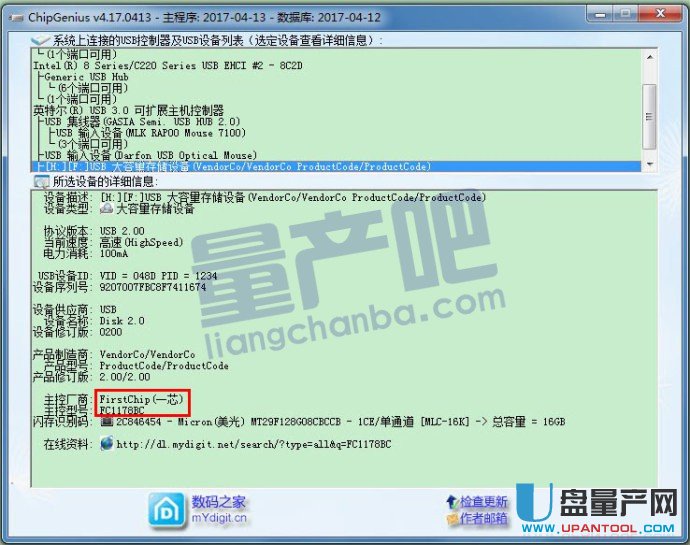 一、第一次量产: 简单设置(大部是默认),由于是高格,仅耗时1分钟就完成了,结果容量缩水一半(从15340MB至7992MB),文件写入速度略有的升(从4.76MB/s至6.52MB/s)。 
 量产前后写入速度对比(量产工具格式化,Fat32):  16G量产成8G后,写入速度7.49MB/s(4K对齐Fat32)和6.75MB/s(4K对齐NTFS):  二、第二次量产: 由 于对第一次量产结果不太满意,所以第二次量产时,对设置各项进行了仔细的观察,发现其中的Bin设定项中有关固定容量设定,第一次使用了默认的8G,第二 次把它改成16G。经过一分半钟,量产成功了,16G容量恢复,就是不知道其中的“切盘失败”是什么意思,我分析,可能是容量设为16G不太正确,应为 15340MB。经试验,量产恢复16G后,写入速度提升到7.82MB/s(4K对齐NTFS),比量产前的4.76MB/s提升了不少,至此这次U盘 量产的目的也基本达到了。“切盘失败”似乎没有过什么影响,由于时间关系,没有进一步测试,在今后使用实践中观察吧。 
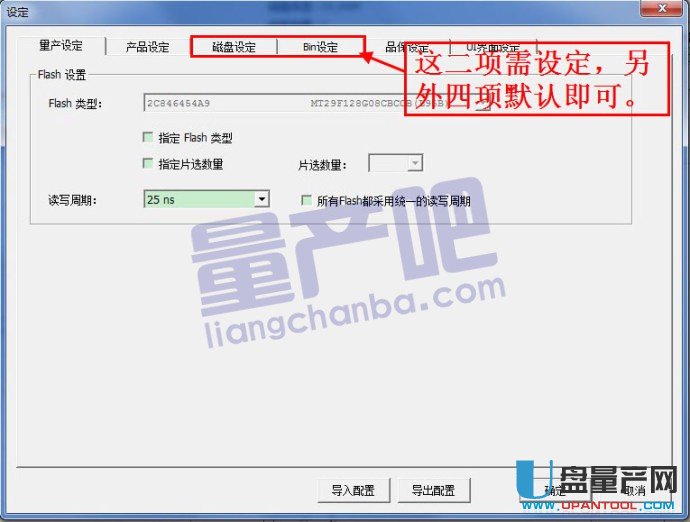 我量产两个分区,第一个是CDROM,第二个是可移动磁盘,CDROM所需的PE.ISO文件路径要填写正确:  Bin设定项中有关固定容量设定,第一次使用了默认的8G: 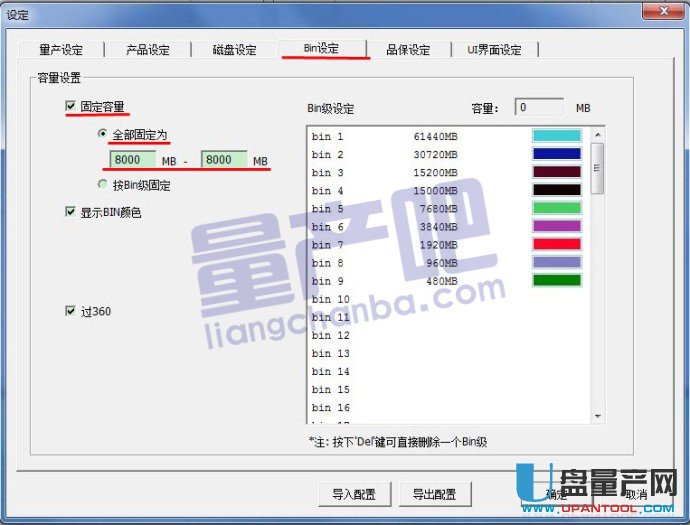 Bin设定项中有关固定容量设定,第二次把它改成16G: 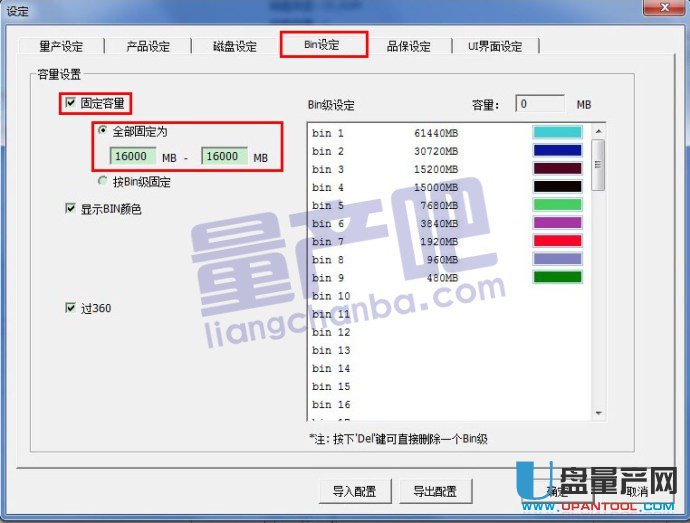 量产成功,16G容量恢复,就是不知道“切盘失败”是什么意思,可能是容量设为16G不太正确,应为15340MB貌似:  量产恢复16G后,写入速度提升到7.82MB/s(4K对齐NTFS),因为是大容量U盘,Fat32就不准备格了。 所以只要找对量产工具,量产实际上是很简单的,不但可以恢复U盘容量,还可以修复各种各样的U盘故障,基本上是U盘的救命良药。 U盘有USB接口,是USB设备。如果操作系统是WindowsXP/Vista/Win7/Linux/PrayayaQ3或是苹果系统的话,将U盘直接插到机箱前面板或后面的USB接口上,系统就会自动识别。 |


